Будьте осторожны! Компания HP запустила процедуру обновления программного обеспечения, которое блокирует принтер, если он работает на совместимых картриджах или чипах. Это качается не только лазерных, но и струйных принтеров, а также и плоттеров.
Обновление раскатывается постепенно, с марта этого года оно началось с Европы, затронуло Штаты и к ноябрю добралось до России. Буквально сегодня столкнулся с блокировкой HP 182, который у клиентов обновился по сети.
Проблема, вызванная блокировкой принтеров после прошивки оказалась настолько глобальная, что HP пришлось даже принести извинения, выпустив на своем сайте соответствующий анонс, с предложением решить проблему, но только для жителей США - им бесплатно, но однократно рассылаются оригинальные картриджи.
Данное обновление не застало врасплох производителей совместимых чипов, например, компания Apex, оперативно изменила микропрограмму своих чипов для работы на новых прошивках аппаратов HP.
А для тех, кого обновление прошивки еще не коснулось, и принтер печатает на совместимке, я настоятельно советую отключить автоматическое обновление прошивки на принтере HP.
Вариант 1
С помощью программного обеспечения:
Загрузите HP Smart и установите его
Включите на принтере функцию беспроводной сети
Найдите беспроводную сеть Wi-Fi,(можно это сделать со смартфона) и введите пароли для подключения
Откройте приложение HP Smart, щелкните значок объема чернил принтера
Перейдите к кнопке настройки из дополнительных настроек
В раскрывающемся меню выберите «Безопасность» и нажмите «Настройки администратора»
Найдите параметр «Обновление принтера» и снимите флажок «Все обновления прошивки», чтобы отключить функцию автоматического обновления принтера
Вариант 2
Через веб-интерфейс принтера:
После подключения принтера к сети щелкните на странице «Сеть», чтобы просмотреть IP-адрес принтера
Введите IP-адрес принтера в браузере на компьютере
Перейдите на страницу «Настройки» в меню и выберите опцию «Безопасность»
Найдите «Настройки администратора» и откройте вкладку
Найдите внизу страницы «Обновление принтера», и снимите флажок, чтобы отключить функцию автоматического обновления принтера
Вариант 3
Через сервис-меню принтера:
Отключить обновление программного обеспечения можно в сервисном меню принтера. Для разных принтеров вход в сервис различается, поэтому этот вариант больше подходит для СЦ, так как у них есть эта информация.
В общем случае, после входа в сервис-меню, надо найти пункт "обновление FW" и отключить его.
Вариант 4
С помощью шаблона настроек принтера (если они доступны)
Найдите кнопку «Настройки» принтера, прокрутите страницу вниз до пункта «Обслуживание принтера» и нажмите, чтобы войти
Найдите кнопку «Обновить принтер»
Выберите «Автоматическая установка обновлений для принтера (рекомендуется)», отметьте опцию Не проверять наличие обновлений
Выберите «Нет» на всплывающей странице, чтобы отключить функцию «автоматического обновления прошивки» принтера


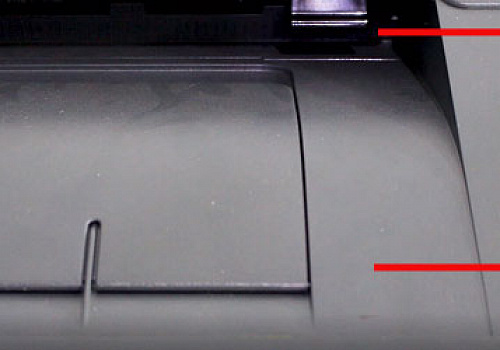


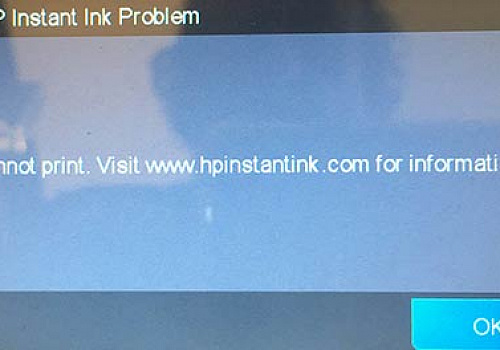
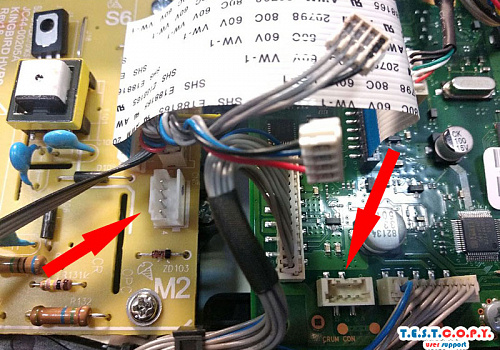

Вы не можете оставлять комментарии.
Перед публикацией комментарий будет проверен модератором.